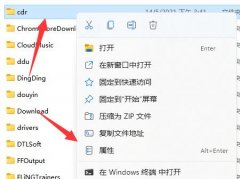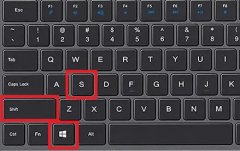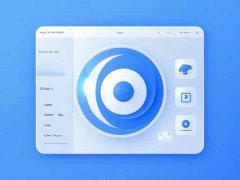音频输出故障的处理一直是电脑用户常遇到的问题,无论是在工作、玩游戏,还是观看电影时,突如其来的无声状态都可能令人感到沮丧。究竟是什么原因导致电脑没有声音?以下将为您提供一系列的故障检查步骤,希望能帮助您快速找到问题源并解决。

确保音频设备连接正常。检查耳机或音响是否插紧,插口是否干净,有时积灰尘会导致接触不良。如果使用的是USB音频设备,尝试插入其他USB接口,排除接口的问题。
操作系统设置也非常关键。Windows用户可打开声音设置,查看播放设备是否正确。确保所选播放设备不是静音状态。检查音量滑块,可能不经意间已将音量调至最低。若是使用外接设备,需确认其音量设置同样未被调低。
若以上步骤都未能解决问题,接下来需检查驱动程序。进入设备管理器,查看声卡驱动是否正常工作,查看是否有黄色感叹号或其他错误标识。若驱动异常,更新或重装驱动程序是必经的一步。可以前往硬件制造商官网,下载最新版本的驱动程序。
有时,音频设置里的增强功能也可能导致问题。例如环境音效等设置可能会降低输出音量,建议临时禁用这些功能,观察问题是否依旧存在。
在排查硬件问题时,需要注意声卡本身的健康状况。主板集成声卡或独立声卡出现故障都可能导致音频输出失效。对独立声卡的检查,可以考虑拆卸后重新安装,确保其与主板的接触良好。
在考虑DIY组建或升级时,更换一块高品质的声卡不仅能解决音频问题,还能显著提升音频输出质量。市场上有多款声卡可供选择,选购时须关注其兼容性、驱动支持及性价比。
对于玩家而言,除了音频问题,整体系统性能的优化也不容忽视。使用专用软件清理系统,定期更新驱动程序,优化启动项,都能提升系统的运行效率,进而让音频输出更顺畅。
在解决电脑音频输出故障时,总是能找到一些简单有效的方法来进行排查。某些问题可能需要更专业的手段或设备进行深入分析,若在尝试以上方法后仍无法解决,寻求专业修理服务是一个明智的选择。
常见问题解答
1. 音频设备插入后仍无声,怎么办?
- 检查设备是否被设为默认播放设备,并确认音量未静音。
2. 声卡驱动不稳定,如何更新?
- 可以通过设备管理器进入声卡属性,选择更新驱动程序,或直接访问制造商官网进行下载。
3. 声音驱动更新后仍无声,可能是什么原因?
- 可能是硬件故障或系统设置问题,建议检查声卡和连接。
4. 重新安装声卡能否解决音频问题?
- 是的,重新安装声卡可以清除接触不良或其他问题引起的故障。
5. 是否有特定软件能帮助优化音质?
- 有许多音频增强软件可供选择,可以有效改善音频质量并提供更多设置选项。